如何解决使用 Android Development Tools v. 23 更新 Eclipse 时出现的错误?
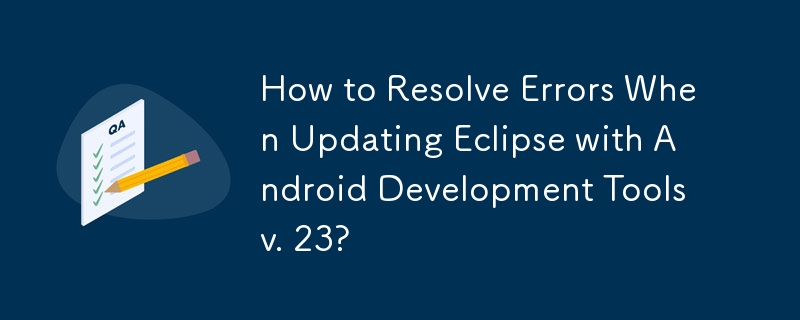
解决使用 Android 开发工具 v. 23 更新 Eclipse 时的错误
许多用户在使用 Android 开发工具更新 Eclipse 时遇到错误 ( ADT) v. 23。这些错误通常涉及版本依赖性不匹配或缺少工具。这里有一个解决这些问题的综合解决方案:
版本依赖冲突
Eclipse 可能会显示错误,表明安装的 ADT 版本 (22.6.3) 与新更新的 SDK 工具(修订版 23)。要解决此问题,请按照以下步骤操作:
- 转到 Eclipse 中的“帮助”→“安装新软件...”。
- 在“使用”字段中,输入Android 源 URL:https://dl-ssl.google.com/android/eclipse。
- 选择“ADT v23.0”安装。
- 单击“下一步”。
- 在“安装修复页面”上,选择“更新我的安装以与正在安装的项目兼容”以卸载旧 ADT 版本并安装新版本一个。
缺少 Proguard 和其他工具
如果 SDK 工具版本。安装了 23 更新后,您可能会注意到 proguard 文件夹(SDK dir/tools/proguard)和其他工具丢失了。这表明 ADT 安装存在问题。
要避免此问题,请按照以下步骤操作:
- 首先安装其余软件包(不包括“Android Native Development Tools”)。
- 单独安装“Android Native Development Tools”。
删除旧的 ADT插件
如果您在安装新的 ADT 版本时遇到问题,您可能需要从 Eclipse 中删除旧插件。不过,请小心,因为此过程也可能会卸载 Eclipse 本身。
要安全删除插件,请转到“帮助”→“关于 Eclipse”→“安装详细信息”并卸载 ADT 插件。删除旧插件后,您可以继续执行上述步骤来安装新的 ADT v23.0.2。
通过执行这些步骤,您可以使用 Android Development Tools v. 23 成功更新 Eclipse 并解决任何相关问题错误。
以上是如何解决使用 Android Development Tools v. 23 更新 Eclipse 时出现的错误?的详细内容。更多信息请关注PHP中文网其他相关文章!

热AI工具

Undresser.AI Undress
人工智能驱动的应用程序,用于创建逼真的裸体照片

AI Clothes Remover
用于从照片中去除衣服的在线人工智能工具。

Undress AI Tool
免费脱衣服图片

Clothoff.io
AI脱衣机

Video Face Swap
使用我们完全免费的人工智能换脸工具轻松在任何视频中换脸!

热门文章

热工具

记事本++7.3.1
好用且免费的代码编辑器

SublimeText3汉化版
中文版,非常好用

禅工作室 13.0.1
功能强大的PHP集成开发环境

Dreamweaver CS6
视觉化网页开发工具

SublimeText3 Mac版
神级代码编辑软件(SublimeText3)
 公司安全软件导致应用无法运行?如何排查和解决?
Apr 19, 2025 pm 04:51 PM
公司安全软件导致应用无法运行?如何排查和解决?
Apr 19, 2025 pm 04:51 PM
公司安全软件导致部分应用无法正常运行的排查与解决方法许多公司为了保障内部网络安全,会部署安全软件。...
 如何将姓名转换为数字以实现排序并保持群组中的一致性?
Apr 19, 2025 pm 11:30 PM
如何将姓名转换为数字以实现排序并保持群组中的一致性?
Apr 19, 2025 pm 11:30 PM
将姓名转换为数字以实现排序的解决方案在许多应用场景中,用户可能需要在群组中进行排序,尤其是在一个用...
 如何使用MapStruct简化系统对接中的字段映射问题?
Apr 19, 2025 pm 06:21 PM
如何使用MapStruct简化系统对接中的字段映射问题?
Apr 19, 2025 pm 06:21 PM
系统对接中的字段映射处理在进行系统对接时,常常会遇到一个棘手的问题:如何将A系统的接口字段有效地映�...
 如何优雅地获取实体类变量名构建数据库查询条件?
Apr 19, 2025 pm 11:42 PM
如何优雅地获取实体类变量名构建数据库查询条件?
Apr 19, 2025 pm 11:42 PM
在使用MyBatis-Plus或其他ORM框架进行数据库操作时,经常需要根据实体类的属性名构造查询条件。如果每次都手动...
 IntelliJ IDEA是如何在不输出日志的情况下识别Spring Boot项目的端口号的?
Apr 19, 2025 pm 11:45 PM
IntelliJ IDEA是如何在不输出日志的情况下识别Spring Boot项目的端口号的?
Apr 19, 2025 pm 11:45 PM
在使用IntelliJIDEAUltimate版本启动Spring...
 Java对象如何安全地转换为数组?
Apr 19, 2025 pm 11:33 PM
Java对象如何安全地转换为数组?
Apr 19, 2025 pm 11:33 PM
Java对象与数组的转换:深入探讨强制类型转换的风险与正确方法很多Java初学者会遇到将一个对象转换成数组的�...
 电商平台SKU和SPU数据库设计:如何兼顾用户自定义属性和无属性商品?
Apr 19, 2025 pm 11:27 PM
电商平台SKU和SPU数据库设计:如何兼顾用户自定义属性和无属性商品?
Apr 19, 2025 pm 11:27 PM
电商平台SKU和SPU表设计详解本文将探讨电商平台中SKU和SPU的数据库设计问题,特别是如何处理用户自定义销售属...
 如何利用Redis缓存方案高效实现产品排行榜列表的需求?
Apr 19, 2025 pm 11:36 PM
如何利用Redis缓存方案高效实现产品排行榜列表的需求?
Apr 19, 2025 pm 11:36 PM
Redis缓存方案如何实现产品排行榜列表的需求?在开发过程中,我们常常需要处理排行榜的需求,例如展示一个�...






